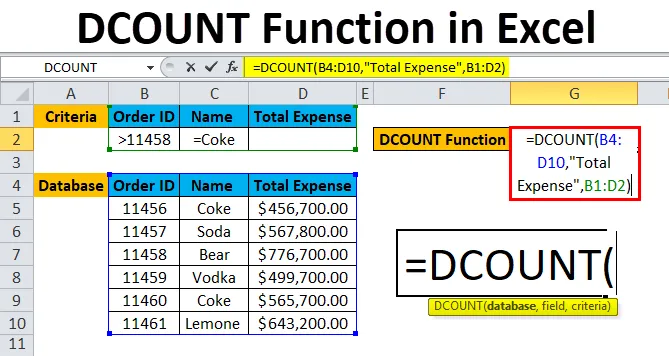
ДЦОУНТ функција у Екцелу (Садржај)
- ДЦОУНТ у Екцелу
- ДЦОУНТ Формула у Екцелу
- Како се користи ДЦОУНТ функција у Екцелу?
ДЦОУНТ у Екцелу
ДЦОУНТ је уграђена функција у Мицрософт Екцел-у, која се користи за бројање ћелија у пољу из колоне или базе података на основу стања који је одредио корисник. ДЦОУНТ функција је у Екцелу категорисана као функција базе података. Користи се као функција радног листа у екцелу. Сврха употребе ДЦОУНТ функције је број подударања података са критеријумима. Резултат или Повратна вредност је бројчана вриједност ДЦОУНТ функције.
Ако постоји огроман податак и веома је тешко применити толико филтера у колони, онда је најбољи начин да искористите функцију ДЦОУНТ, која ће резултат приказати у брзом одговору.
ДЦОУНТ Формула у Екцелу
Испод је ДЦОУНТ формула у Екцелу:
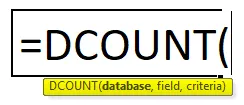
Испод је компонента ДЦОУНТ функције у Екцелу:
- База података: Распон ћелија које је корисник одабрао за примену критеријума према. Назив поља мора бити тамо у бази података. Обавезно поље.
- Поље: Име колоне или број ступца који кажу екцелу који ступац у бази података треба бројати. То ће бити само из базе података. То може бити број поља / Број индекса. Може се изоставити резултат ће се израчунати на основу задовољених критеријума.
- Критеријуми: Распон ћелија које садрже услове. Одређује га корисник. Критеријуми морају на листи садржавати једно име поља. Критеријуми могу обухватати више распона као услове које је одредио корисник.
Напомена: ДЦОУНТ функција није велика и мала слова. Дакле, ако корисник у базу података преда податке супротне случају, то неће утицати на резултат функције.
Како се користи ДЦОУНТ функција у Екцелу?
ДЦОУНТ функција у Екцелу је врло једноставна и лака за употребу. Да разумемо како функционише ДЦОУНТ функција у Екцелу на неком примеру формуле ДЦОУНТ.
Овде можете преузети овај ДЦОУНТ предложак функције Екцел овде - ДЦОУНТ функцију Екцел предложакПример # 1
Корисник жели израчунати укупну поруџбину направљену након ИД-а наруџбе 11450 за кокс.
Предуслов: Постоји списак наруџбе, имена пића и трошкова за пиће које је направио неки купац. Критеријуми су исписани за исти у горњем реду за који корисник жели да броји укупни налог.
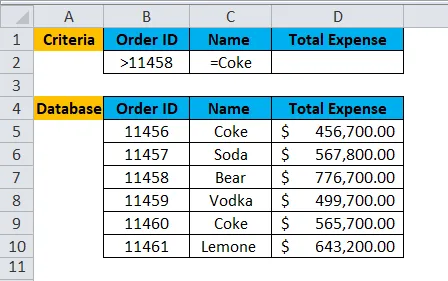
Корак 1: Одаберите ћелију Г2 и напишите формулу ДЦОУНТ = ДЦОУНТ
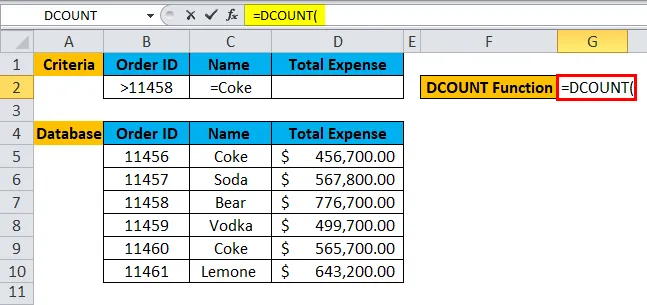
Корак 2: Изаберите базу података која се прво пита у функцији, па одаберите Б4 до Д10.
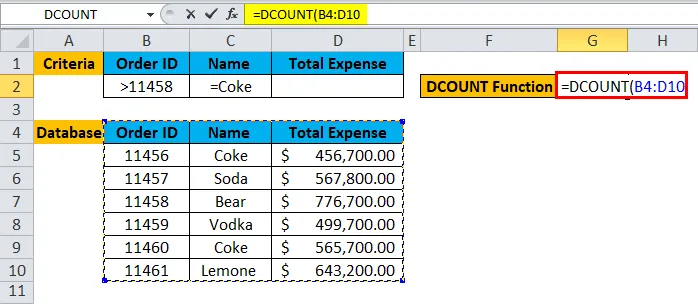
Корак 3: Сада унесите вредност поља или назив ступца за који корисник жели да броји сву ћелију.
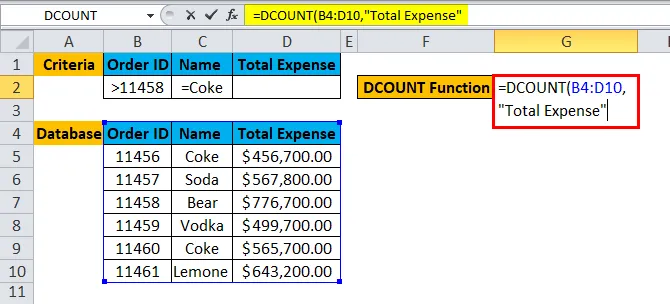
Корак 4: Унесите критеријуме за које корисник жели да се пријави у базу података.
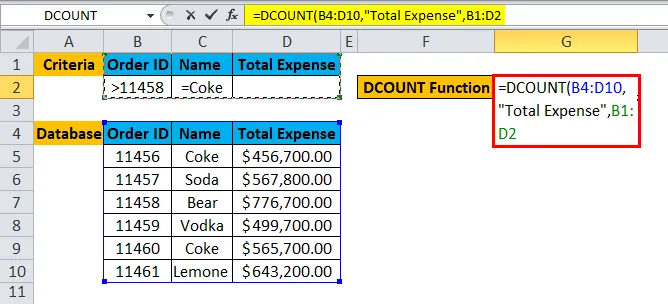
Корак 5: Кликните Ентер, функција ће се применити на скуп података и резултат ће бити приказан.
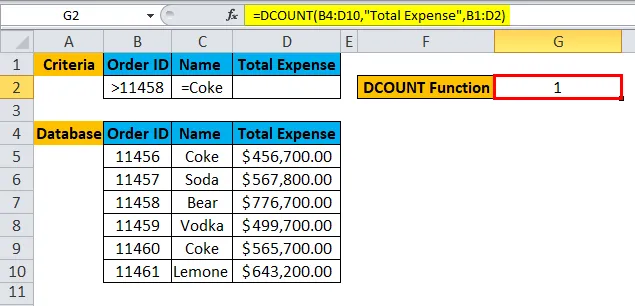
Резиме примера бр. 1:
Као што видимо резултат, постоји само једна наруџба, а ИД наруџбе је > 11458 и Име = Кока.
Корисник може да измени критеријуме и може да преузме податке из базе података у складу са својим критеријумима додељеним ДЦОУНТ функцији у делићу секунде.
Пример бр. 2
Корисник жели да израчуна укупни ИД производа који је зелене боје и цене веће од 5 лака.
Предуслов: На списку производа, купца купца, налази се листа ИД производа, опис боје, цена артикла, количина и цена. Критерији су написани за исте у горњем реду за које корисник жели да броји укупно ставки.
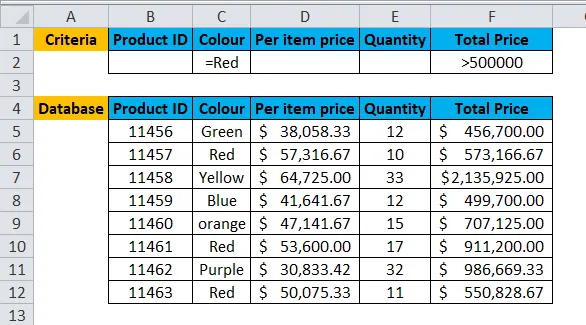
Корак 1: Изаберите И2 ћелију и напишите формулу ДЦОУНТ = ДЦОУНТ
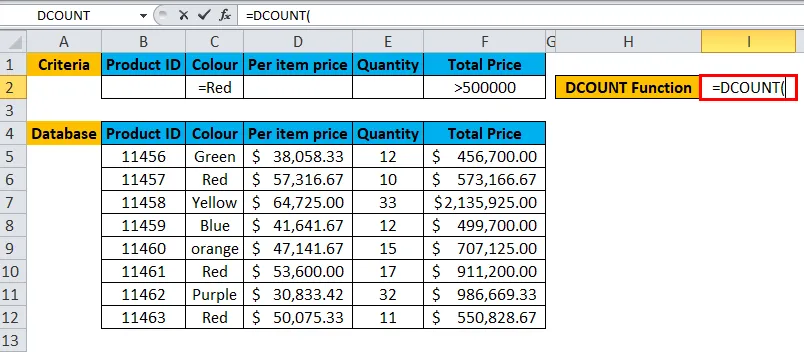
Корак 2: Изаберите базу података која се прво пита у функцији, па одаберите Б4 до Ф12.
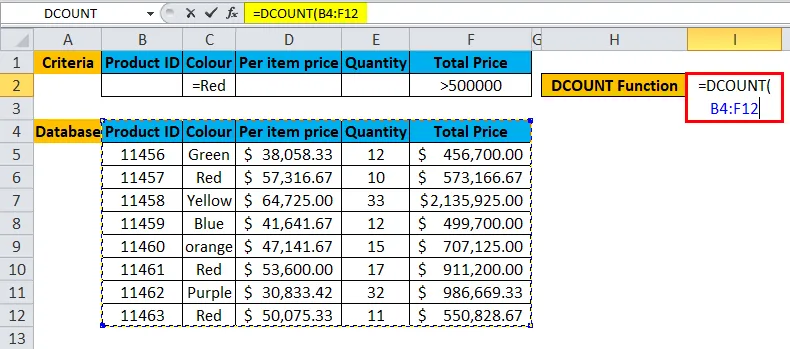
Корак 3: Сада унесите вредност поља или назив ступца за који корисник жели да броји сву ћелију.
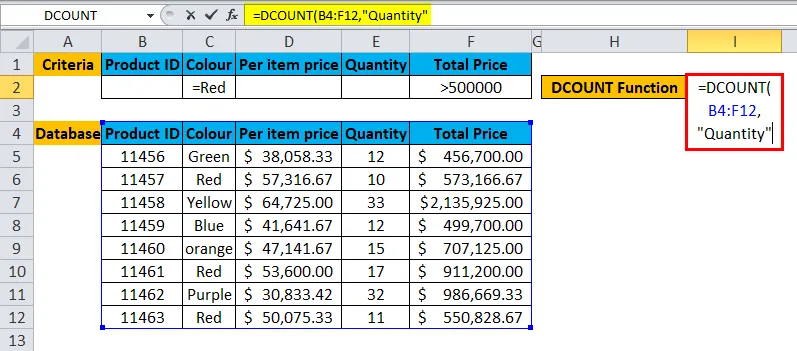
Корак 4: Унесите критеријуме за које корисник жели да се пријави у базу података.
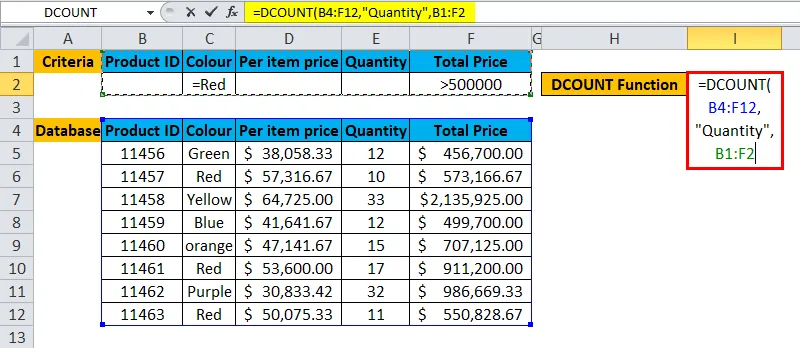
Корак 5: Кликните Ентер, функција ће се применити на скуп података и резултат ће бити приказан.
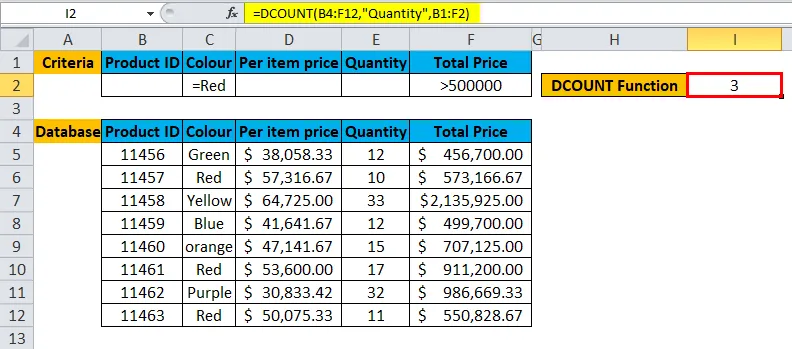
Резиме примера бр. 2:
Као што можемо видети резултат тамо 3 ИД производа која је црвена и укупна цена > 500000.
Корисник може да измени критеријуме и може да преузме податке из базе података у складу са својим критеријумима додељеним ДЦОУНТ функцији у делићу секунде.
Пример бр. 3
Корисник жели да израчуна укупан запослени који има плату већу од 6 Лакх и старији од 30 година или које име почиње са словом М и млађом од 21 године.
Предуслов: Корисник има податке за неке податке о запосленима у компанији КСИЗ, који имају назив поља као што су име, старост, плата и датум придруживања.
Критерији су написани за исте у горњем реду за које корисник жели да броји укупно ставки.
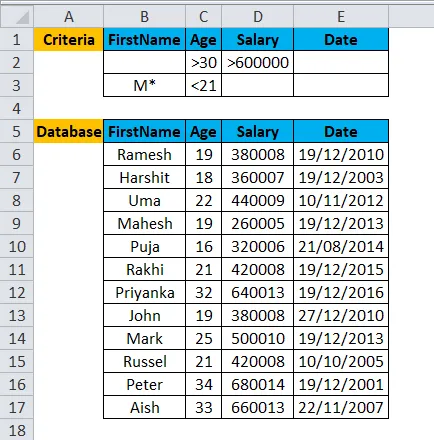
Корак 1: Одаберите ћелију Х2 и напишите формулу ДЦОУНТ = ДЦОУНТ
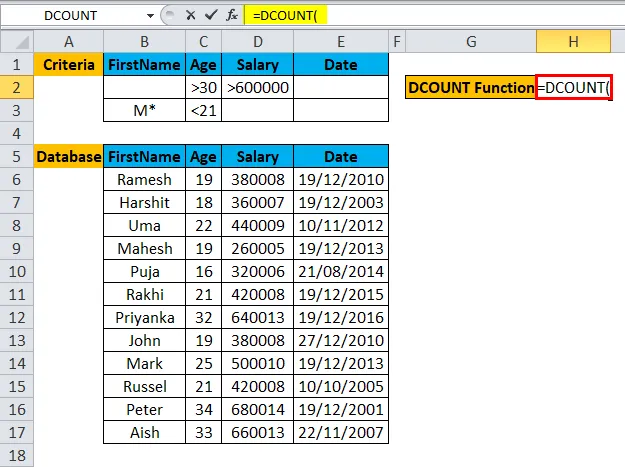
Корак 2: Одаберите целу базу података која се прво тражи у функцији ДЦОУНТ, па одаберите Б5 до Е17.
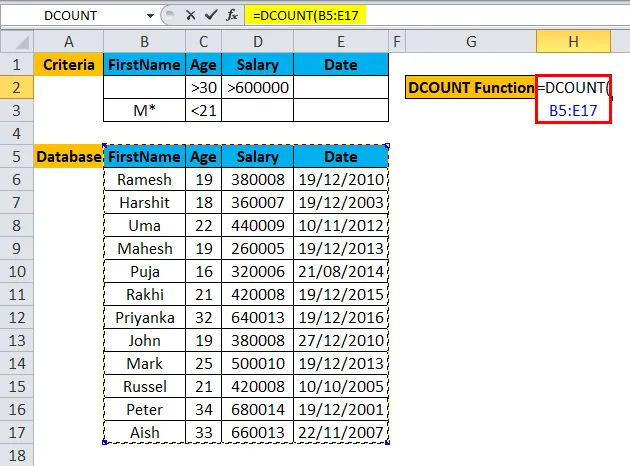
Корак 3: Сада ће функција ДЦОУНТ тражити име поља које можемо изоставити, тако да корисник може прескочити вредност имена поља и само ставити зарез (, ).
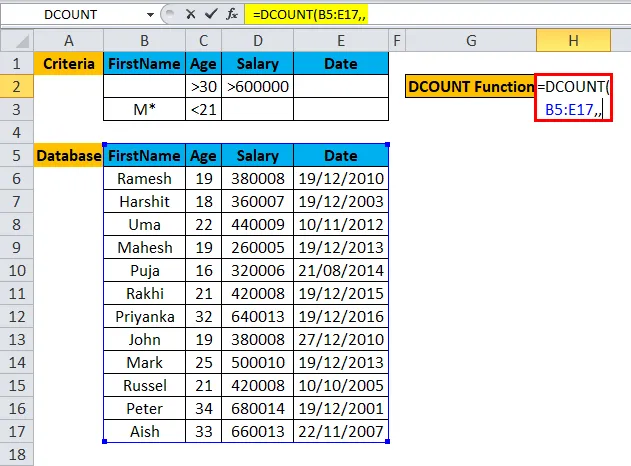
Корак 4: Унесите критеријуме за које корисник жели да аплицира у бази података, а који су написани поврх базе података.
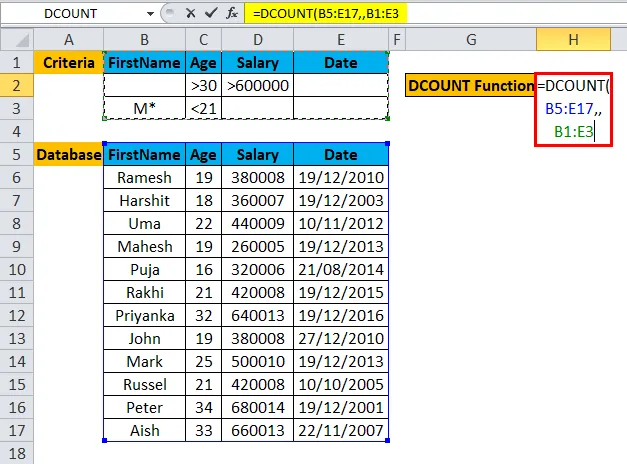
Корак 5: Кликните Ентер, функција ће се применити на скуп података и резултат ће бити приказан.
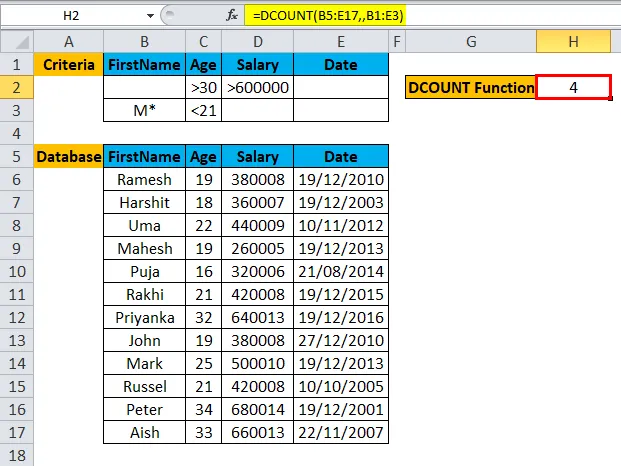
Резиме примера бр. 3:
Као што корисник жели да израчуна укупан запослени који има плату већу од 6 Лакхс и старији од 30 година или које име почиње са словом М и млађом од 21 године. Исти резултат је приказивање у резултирајућој ћелији.
Корисник може да измени критеријуме и може да преузме податке из базе података у складу са својим критеријумима додељеним ДЦОУНТ функцији у делићу секунде.
Другачији начин коришћења ДЦОУНТ функције у Екцелу:
- Поље по имену: Као што смо користили у горњем примеру, пољу смо дали име.
- Поље по индексу: Корисник може дати име индекса или само број ступца.
- Поље изостављено: Корисник може изоставити вредност поља.
Ствари које треба запамтити о ДЦОУНТ функцији у Екцелу
- ДЦОУНТ функција у екцелу ће се рачунати само ако корисник даје непразну или нумеричку вредност. Ако је вредност поља празна или текстуална, она ће бацити Инвалид Наме Еррор.
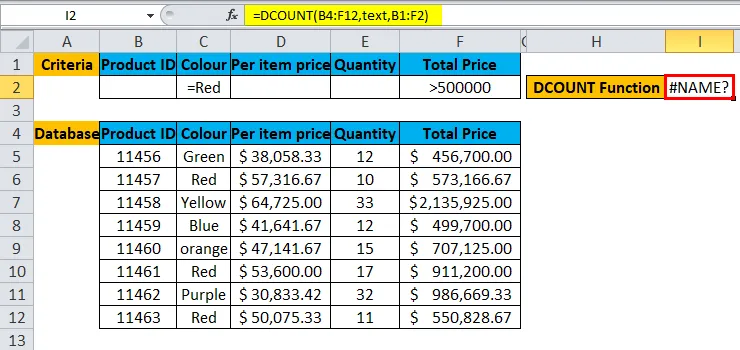
- Критеријуми могу имати више редова у ДЦОУНТ функцији у екцелу.
- База података и критеријуми морају имати исто подударање заглавља, у супротном неће извршити функцију.
- Вриједност поља може бити Име у двоструким наводницима („Име“) или број индекса вриједности поља.
- Ако критеријуми у функцији остану празни, онда ће бацити грешку #Валуе.
- Критеријуми се могу ставити било где у активном листу. Најбоље је ставити на врх базе података.
- Увек проверите да ли би база података и критеријуми требали да се преклапају, на листи ће бити разлика у једном реду.
Препоручени чланци
Ово је водич за ДЦОУНТ у Екцелу. Овдје смо расправљали о ДЦОУНТ формули у Екцелу и како користити ДЦОУНТ функцију у Екцелу заједно са практичним примјерима и довнлоад-ом Екцел предлошка. Можете и да прођете кроз друге наше предложене чланке -
- МС Екцел: Функција бројања
- ЦОУНТИФ функција Екцела са примерима
- Водич за функцију ИФЕРРОР Екцел
- Како се користи АГГРЕГАТЕ функција?